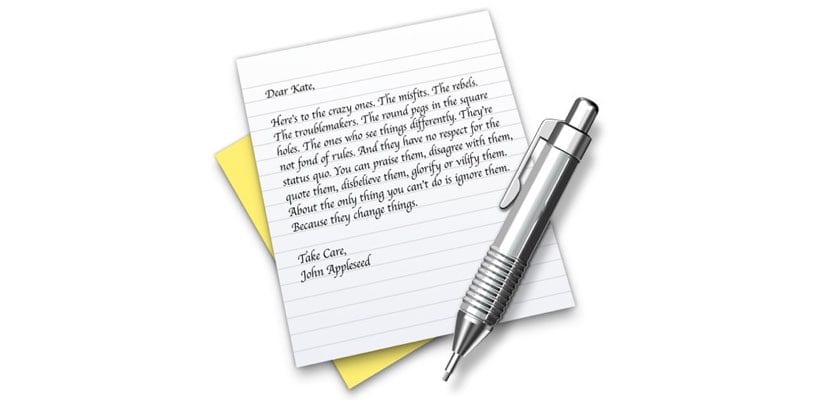
TextEdit adalah pengolah kata yang selalu menyertai berbagai versi OS X dan itu masih ada. Ini adalah penerus SimpleText dan yang terbaik dari semuanya, ini gratis. Artinya, setelah Anda mendapatkan komputer Mac, Anda tahu bahwa Anda akan dapat bekerja dengan teks sejak saat pertama dan tanpa harus melalui kotak lisensi atau harus mengunduh alternatif apa pun. opensource.
Dengan TextEdit Anda dapat menulis teks dengan mudah. Terlebih lagi, Anda dapat melakukannya dalam HTML. Di samping itu, TextEdit mampu menampilkan dokumen dalam format Word atau OpenOffice. Namun, jika Anda benar-benar mendedikasikan diri untuk menggabungkan huruf, pasti Anda kehilangan fungsi yang tersedia di prosesor lain: penghitung kata. TextEdit tidak memiliki fungsi sumber ini. Namun, terima kasih MacWorld mari kita buat naskah agar Anda bisa melaksanakan tugas.
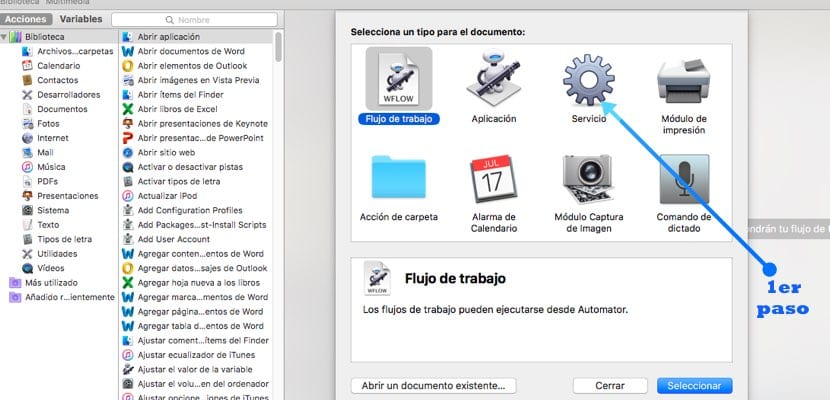
Hal pertama: luncurkan Automator. Yang ini masuk Finder> aplikasi dan Anda harus mencari di daftar panjang. Setelah diluncurkan, Anda akan ditanya jenis dokumen apa yang ingin Anda buat. Kami akan memilih "Layanan". Anda akan melihat bahwa tiba-tiba jendela lain muncul di sisi kanan Automator. Disana kamu harus menunjukkan bahwa layanan menerima pilihan "teks" dan akan digunakan dalam aplikasi "TextEdit". (Langkah-langkah ini ditunjukkan di tangkapan layar)
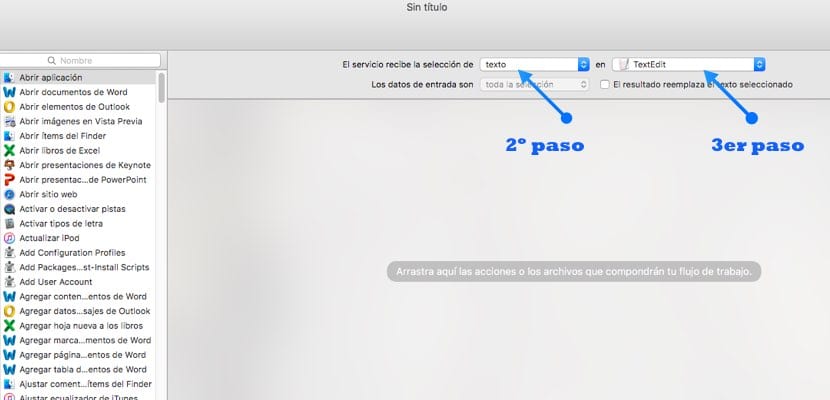
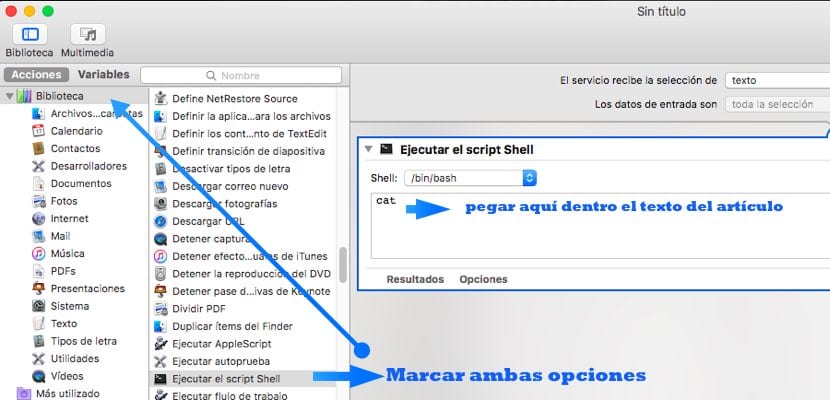
Selanjutnya, di sisi kiri layar, Anda harus memilih "Perpustakaan" dan mencari opsi "Jalankan skrip Shell". Sekali lagi kotak dialog akan terbuka di sisi kanan layar dan di sini kita harus menyalin dan menempel (semua apa adanya) teks berikut:
osascript << - AppleScriptHereDoc
beri tahu aplikasi "TextEdit"
atur word_count untuk menghitung kata dari dokumen 1
set char_count untuk menghitung karakter dokumen 1
setel show_words menjadi (word_count as string) & »words. (»& (Char_count as string) &» character.) »
setel dialog_title ke "TextEdit Word Count"
tampilkan dialog show_words dengan ikon 1 dengan tombol judul dialog_title {«Ok»} tombol default «Ok»
akhir kirim
AppleScriptDi SiniDok
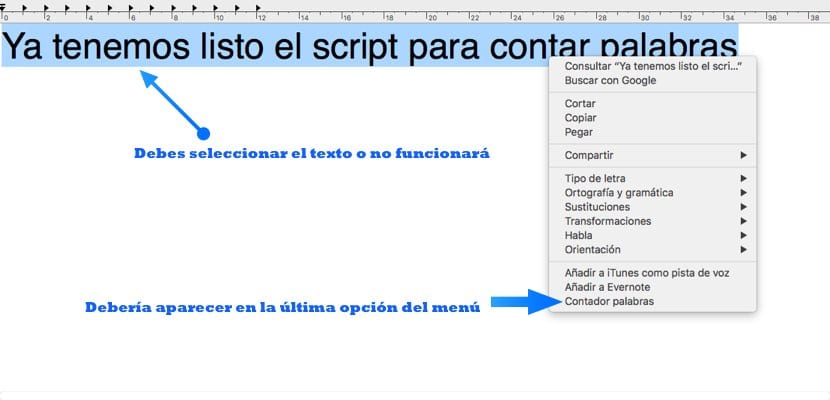
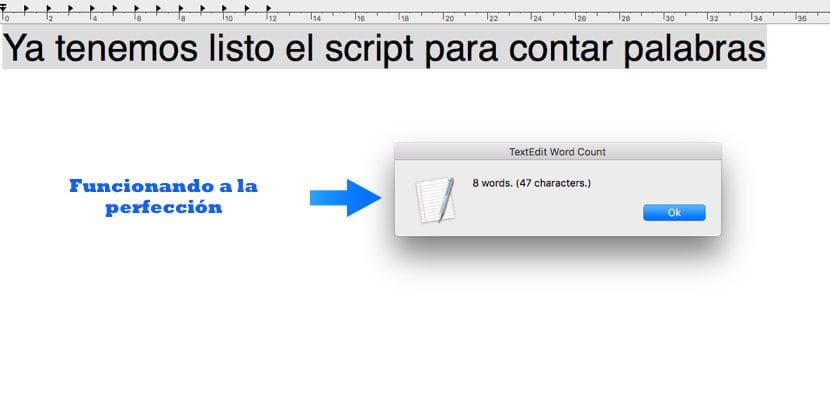
Setelah terpaku pada kotak, Kita hanya perlu pergi ke menu bar Automator dan di "File" klik "Save". Ini akan meminta Anda untuk memberi nama pada skrip. Kami menyebutnya "Penghitung Kata". Dan voila, Anda memiliki fungsi operasional. Agar ini berfungsi, Anda harus selalu memilih teks dan mengklik tombol kanan mouse di mana fungsi tersebut akan muncul di opsi menu terakhir.
Saya tidak mendapatkan penghitung kata. Ini memberi saya kesalahan: Tindakan "Jalankan skrip shell" mengalami kesalahan: "17:18: kesalahan sintaks: Ekspresi yang diharapkan, properti atau bentuk kunci, dll. tetapi pengenal tak dikenal ditemukan. (-2741) "
PERSIS terjadi pada saya juga ...
osascript << - AppleScriptHereDoc
beri tahu aplikasi "TextEdit"
atur word_count untuk menghitung kata dari dokumen 1
set char_count untuk menghitung karakter dokumen 1
setel show_words menjadi (word_count as string) & "words. (" & (char_count as string) & "characters.)"
setel dialog_title ke "TextEdit Word Count"
tampilan dialog show_words with icon 1 with title dialog_title buttons {"Ok"} tombol default "Ok"
akhir kirim
AppleScriptDi SiniDok
Kamu sangat besar! Terima kasih banyak!
Itu juga tidak berhasil untukku ... terlalu buruk